应用程序内学习和灵感
优质
小牛编辑
141浏览
2023-12-01
在 2019 年 5 月发行的 Lightroom mobile(版本 4.3)中已引入
Lightroom 不仅能够让您能够直接在应用程序内创建精美的图像和表现丰富的想象力,而且还可以帮助您成为一名优秀的摄影师,通过给各种全新的方式来获得灵感和提高您的技能。您可以获得实际操作体验:通过一系列强大的交互式教程,学习如何使照片呈现最佳的效果。您还可以浏览其他摄影成员不同类别且富有灵感的照片,点按这些照片可将其打开,而且还可以逐步查看这些照片的编辑方式。您还可以作为预设下载这些编辑。
使用交互式教程获得实际操作体验
通过交互式教程,您可以在应用程序内工作时轻松学习各种编辑技巧。您可以访问由众多专业摄影师和照片培训师提交的教程,并直接在 Lightroom mobile 中逐步应用编辑。
- 访问交互式教程
- 复制设置
- 创建预设
- 共享教程
访问交互式教程
- 点按
 图标。
图标。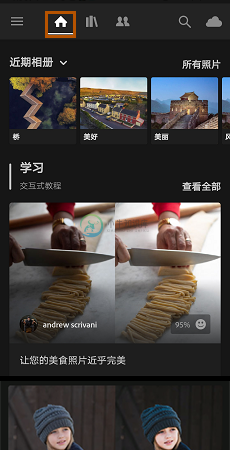
- 学习部分显示了一组教程,可帮助您学些各种摄影编辑技术。点按您选择的教程。
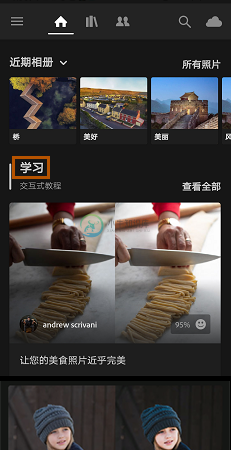
- (可选)点按查看全部或更多教程可查看教程的完整列表。
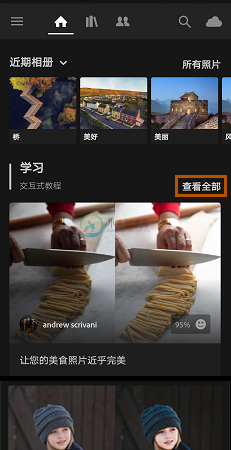
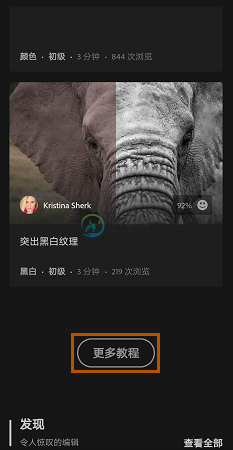
- 点按某个教程后,将出现一个新窗口,其中将显示关于教程的详细信息,例如教程作者、总学习时长以及教程中介绍的核心功能。点按开始教程。
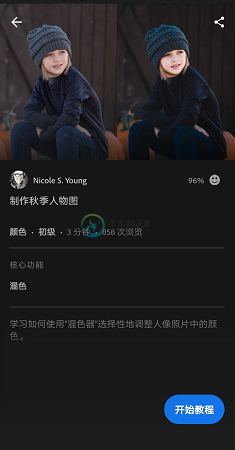
- 然后,您可以使用 Lightroom mobile 中提供的示例照片来按照本教程进行操作。在您完成教程中的所有步骤后,会显示一则消息。您可以对教程学习体验设置星级。
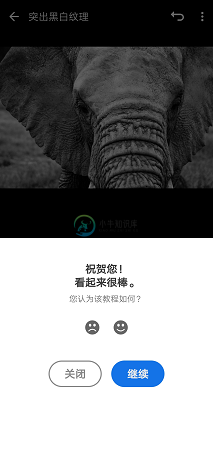
注意:要查看照片的直方图,请点按右上角的
图标,然后从显示的菜单中启用显示直方图选项。
创建预设
您可以根据教程中的设置创建预设。要创建预设,请执行以下操作:
- 访问您选择的交互式教程。
- 教程结束后,点按右上角的
图标,然后从显示的菜单中选择创建预设。
- 指定预设名称、预设组,选择要包含在预设中的设置,然后点按
 。
。
编辑照片时,您现在可以查看和应用创建的预设。有关更多信息,请参阅对照片应用预设。
复制设置
要复制教程的设置,请执行以下操作:
- 访问您选择的交互式教程。
- 教程结束后,点按右上角的
图标,然后从显示的菜单中选择复制设置。
- 选择您想要复制的设置,然后点按
。
您可以将复制的设置粘贴到一张或多张照片。有关更多信息,请参阅复制和粘贴编辑。
共享教程
要共享教程,请执行以下操作:
- 从“学习”部分打开您选择的教程。
- 点按右上角的
 。
。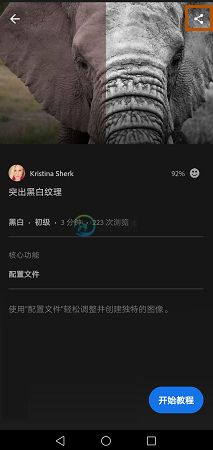
发现富有灵感的照片
发现其他摄影成员富有灵感的照片,浏览不同类别的照片,并点按这些照片,以逐步查看照片的编辑方式。您还可以作为预设下载这些编辑。要发现富有灵感的照片,请执行以下操作:
- 访问富有灵感的照片
- 作为预设下载
- 共享照片
- 对照片点赞
- 在编辑中打开
访问富有灵感的照片
- 点按
 图标。
图标。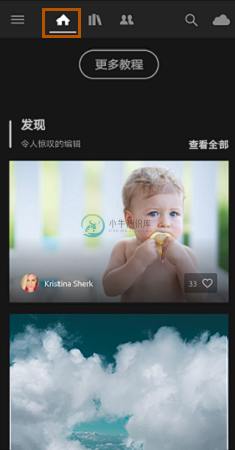
- 向下滚动到发现部分,其中显示了一组富有灵感的照片。点按您选择的照片。
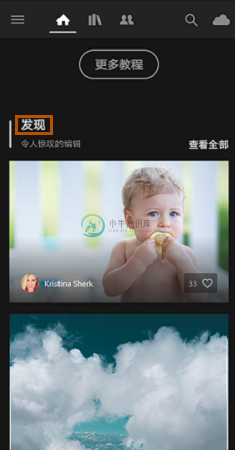
- (可选)点按查看全部或更多灵感照片以查看教程的完整列表。
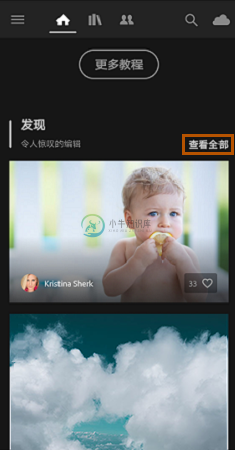
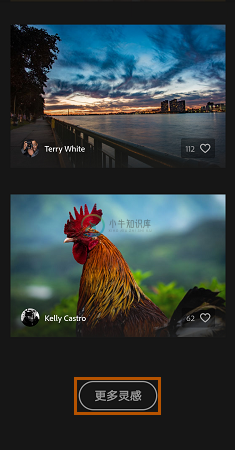
- 点按照片后,将出现一个新窗口,其中显示了对照片所做编辑的输出。
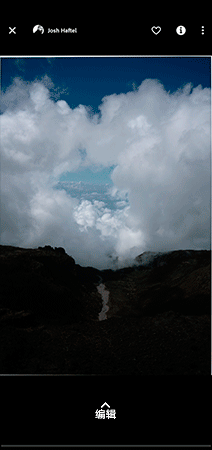
- 点按编辑即可逐步查看照片的编辑方式。

注意:点按右上角的
图标,以查看有关照片的更多信息。
对照片点赞
- 要对照片点赞,请执行以下任一操作:
- 点按“发现”部分中照片右下角的
 。
。 - 从“发现”部分打开您选择的照片,然后点按右上角的
 。
。
- 点按“发现”部分中照片右下角的
- 如果您无意中点赞了某张照片,可以再次点按
 以取消点赞。
以取消点赞。
作为预设下载
您可以将照片中滑块位置的确切组合作为预设下载,以应用于其他照片。要作为预设下载编辑,请执行以下操作:
- 从“发现”部分打开您选择的照片。
- 执行以下任一操作:
- 点按右上角的
图标,然后选择作为预设下载。
- 点按右上角的
图标,然后选择作为预设下载。
- 点按右上角的
- 指定预设名称、预设组,然后点按
。
编辑照片时,您现在可以查看和应用下载的预设。有关更多信息,请参阅对照片应用预设。
在编辑中打开
- 从“发现”部分打开您选择的照片。
- 执行以下任一操作:
- 点按右上角的
图标,然后选择在编辑中打开。
- 点按右上角的
图标,然后选择在编辑中打开。
- 点按右上角的
共享照片
要共享照片,请执行以下操作:
- 从“发现”部分打开您选择的照片。
- 点按右上角的
图标,然后选择共享。
更多此类内容
- 应用程序内学习和灵感
- 应用程序内学习和灵感 | Lightroom for mobile (iOS)

